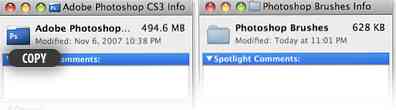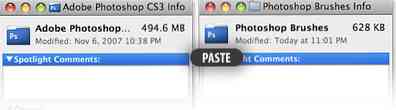Πώς να αλλάξετε τα εικονίδια Leopard Mac OS X
[Μόνο για Mac] Η προσαρμογή ενός εικονιδίου φακέλου βοηθά να ξεχωρίζει εύκολα από τα υπόλοιπα σε έναν κατάλογο. Σε Mac, η αλλαγή ενός εικονιδίου φακέλου είναι αρκετά εύκολη. Μπορείτε να το κάνετε χωρίς βοηθό από οποιαδήποτε εφαρμογή τρίτου μέρους. Πλήρης οδηγός μετά από άλμα.
Αλλαγή εικονιδίου φακέλου σε Mac
- Αρχικά βρείτε ένα εικονίδιο που θέλετε να χρησιμοποιήσετε. Εδώ χρησιμοποιούμε το παράδειγμα του Photoshop [Ps]. Κάντε κλικ για να επιλέξετε η εφαρμογή. Αρχείο -> Πάρτε πληροφορίες (Command + I) για να εκκινήσετε τις πληροφορίες εφαρμογής.
- Κάντε κλικ στο εικονίδιο για να το επιλέξετε, Επεξεργασία -> αντίγραφο (Command + C) για να αντιγράψετε το εικονίδιο.
- Στο εικονίδιο που θέλετε να αλλάξετε, Αρχείο -> Πάρτε πληροφορίες (Command + I) για να εκκινήσετε τις πληροφορίες του φακέλου, κάντε κλικ στο εικονίδιο και κάντε ένα Επεξεργασία -> Επικόλληση (Εντολή + V).
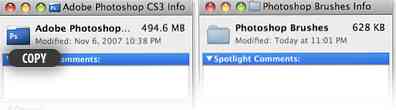
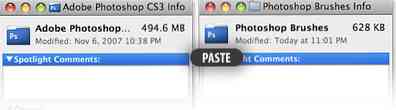
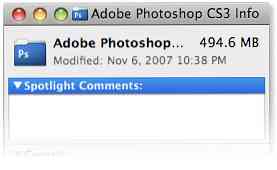
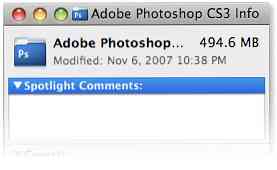
Voila, ο φάκελός σας έχει τώρα νέα εμφάνιση.